excel是一款专业的表格制作软件,为用户带来了不错的使用体验,因为在excel软件中有着许多强大实用的功能,帮助用户有效避免了许多重复且复杂的操作过程,以此来提高用户的编辑效率,因此excel软件吸引了不少用户前来下载使用,当用户在excel软件中编辑表格文件时,在面对整理好的大量复杂数据中,用户需要为其每隔一行插入一行空白行,可是自己不是很清楚设置的过程,其实这个问题用户只需在表格数据中增加序号列并向下复制序号,接着在自定义序列方式,将主要关键字设置为序号即可解决问题,那么接下来就让小编来向大家分享一下excel每隔一行插入一行空白行的方法教程吧,希望用户能够喜欢。
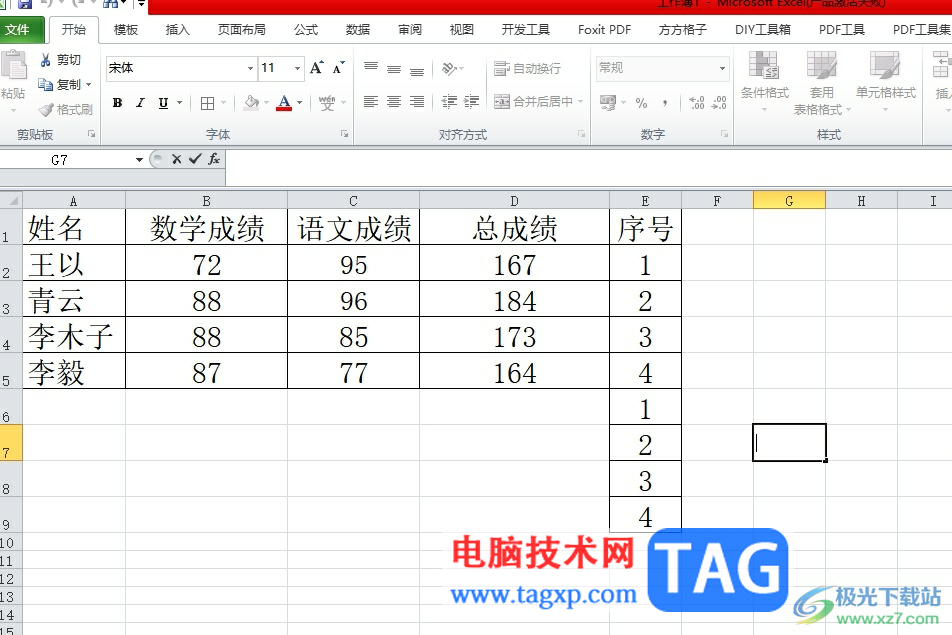
1.用户在电脑上打开excel软件,并来到表格文件的编辑页面上增加一列序号并在下方空白的地方粘贴序号
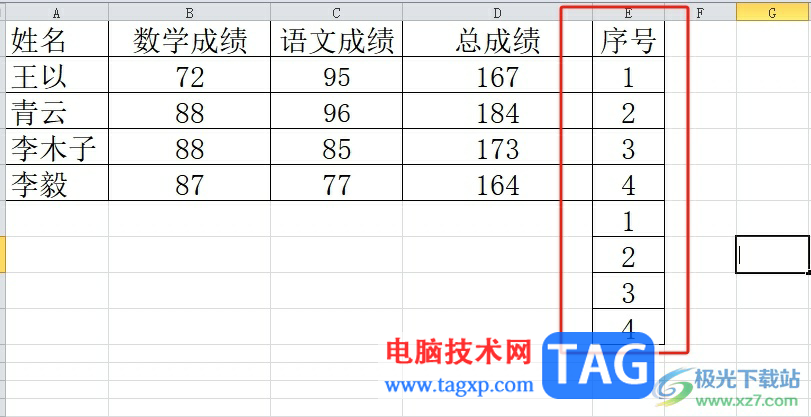
2.接着全选数据区域,并在页面上方的菜单栏中点击开始选项,将会显示出相关的选项卡,用户选择其中的排序和筛选选项
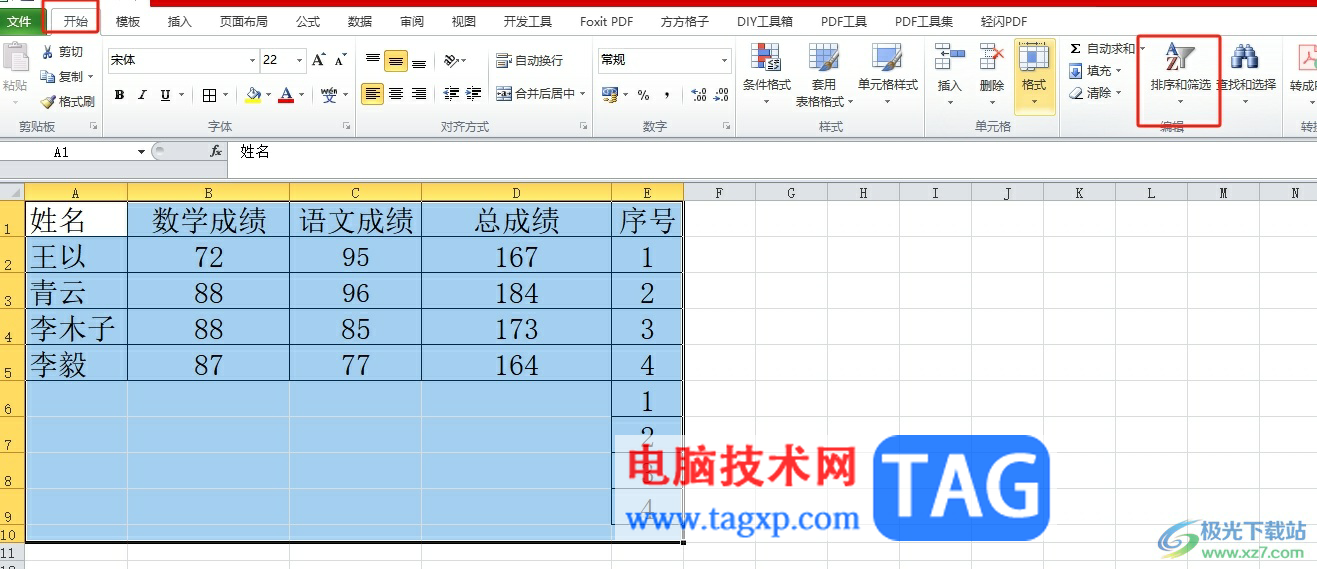
3.在弹出来的下拉选项卡中,用户选择其中的自定义排序选项来进行设置
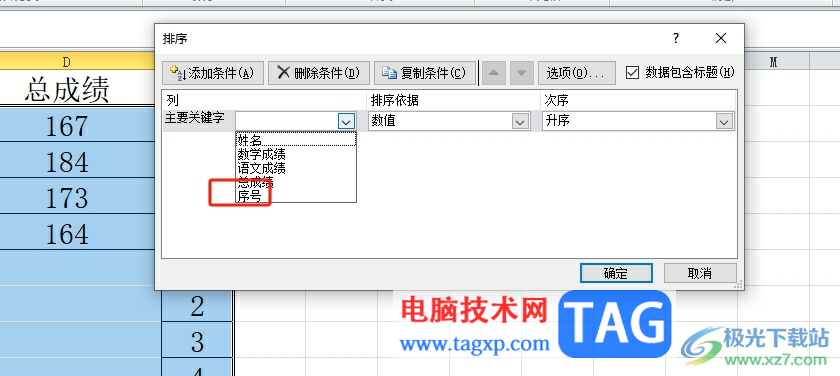
4.进入到排序窗口中,用户将主要关键字设置为序号,其余选项默认设置,然后按下确定按钮
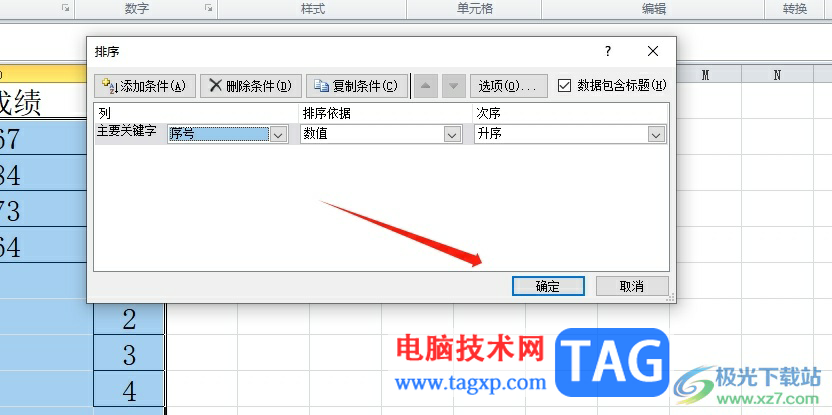
5.此时回到编辑页面上,用户就可以看到表格每隔一行成功添加了一行空白行,如图所示
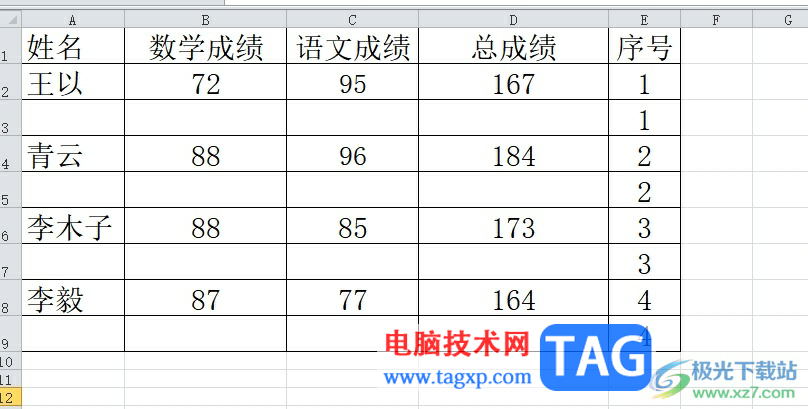
以上就是小编对用户提出问题整理出来的方法步骤,用户从中知道了大致的操作过程为增加序号列——点击开始——排序和筛选——自定义排序——主要关键字设置为序号——升序——确定这几步,方法简单易懂,因此感兴趣的用户可以跟着小编的教程操作试试看。
 如何排查显示器故障:显示器黑屏时应该
如何排查显示器故障:显示器黑屏时应该
显示器黑屏问题是许多电脑用户在日常使用中常常遇到的故障。......
 《怪物猎人崛起》曙光DLC好玩吗?曙光
《怪物猎人崛起》曙光DLC好玩吗?曙光
故事发生在炎火村,一个风箱炼铁盛行的山明水秀之乡。大量怪......
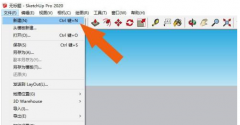 SketchUp2020中3d模型库怎么用-SketchUp2020中
SketchUp2020中3d模型库怎么用-SketchUp2020中
还知道SketchUp2020中3d模型库的怎么用的吗?没关系,现在小编就为......
 安卓手机连接Windows10系统笔记本,显示不了
安卓手机连接Windows10系统笔记本,显示不了
一般操作Windows系统笔记本用户都喜欢将笔记作为路由器提供热......
 打印机连接故障排查:怎样解决打印机无
打印机连接故障排查:怎样解决打印机无
打印机连接问题是许多用户日常生活中常遇到的麻烦。无论是在......
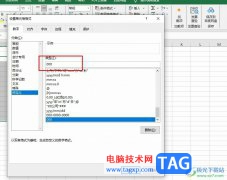
Excel是很多小伙伴都在使用的一款表格文档编辑程序,在这款程序中,我们可以根据自己的需求对表格文档进行各种编辑,还可以在表格中插入图片、形状、图表等各种内容。有的小伙伴在使用...

Excel是很多小伙伴都很喜欢的一款表格文档编辑程序,在这款程序中,我们可以对表格文档中的数据进行排序、计算或是转换为表格等各种操作,也可以在表格文档中插入形状、艺术字或是图片...

我们的生活和工作中常常会有一些Excel文档中的数据需要保密,这时我们可以为Excel表格数据文档设置只读密码或者修改密码。 下面我们先来看看在Excel2007中怎样为文档设置密码。 在...
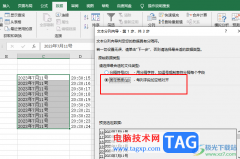
Excel是很多小伙伴都在使用的一款表格文档编辑程序,在这款程序中,我们可以根据自己的需求对表格中的数据进行筛选、排序或是计算等操作,还可以在表格中添加图片、图表以及形状等各种...

Excel是很多小伙伴在编辑表格文档时的首选,因为在Excel中我们可以直接输入公式,使用公式对表格中的数据进行计算,还可以对数据进行筛选或是隐藏,使用起来十分的方便。在使用Excel的过程...

在Excel2010工作表中,用户可以将被选中的单元格设置为日期和时间专用的数字格式,以便更适合实际需要。Excel2010提供了17种日期数字格式和9种时间数字格式,例如中国常用的时间格式...

Excel表格是一款非常好用的数据处理软件,在其中有一个“数据透视表”功能,使用该功能我们可以更加专业的分析和处理数据。如果我们在Excel表格中插入数据透视表后,希望其中的汇总字段...

Excel是一款拥有众多实用功能,深受广大用户喜爱的一款表格文档编辑程序,在这款程序中,我们不仅可以对表格中的数据进行计算或是排序,还可以在表格中插入图片以及对图片进行编辑。当...

excel软件是一款专门用来编辑表格文件的办公软件,用户在这款办公软件的帮助下可以将表格编辑完善,给用户带来了许多的好处,当用户在使用这款办公软件时,自然少不了对数据信息的录入...

Excel是很多小伙伴都在使用的一款表格编辑程序,在该程序中,我们可以给表格添加图片、图表或是形状等各种内容,还可以根据自己的需求对数据进行编辑、计算以及筛选。在使用Excel编辑表...

Excel表格是一款非常好用的数据数据软件,在Excel表格中除了可以编辑和处理数据,如果有需要我们还可以适当调整表格样式。如果我们希望在Excel表格中将虚线调整为实线效果,小伙伴们知道具...

期末考试完毕,教师需要统计分析学生的成绩,例如计算本班学生名次、本年级学生名次、单项成绩排名等。借助Excel公式,我们就可以在很短时间内搞定这一切! 基础分析:学生成绩...

在Excel表格中对数据编辑编辑和处理时,我们可以借助各种图表帮助我们分析数据。如果我们在Excel表格中插入了图表,后续希望为图表添加坐标轴名称,小伙伴们知道具体该如何添加吗,其实...

excel软件是许多用户很喜欢的一款表格编辑软件,其中实用的功能能够为用户减少许多的麻烦,并且可以提升用户的编辑效率,因此excel软件拥有着不少的用户群体,当用户在软件中编辑表格文...

excel是一款专业的电子表格制作软件,为用户带来了不错的使用体验和感受,其中强大的功能能够让用户在整理表格数据或是计算数据结果时,有效避免许多重复且复杂的操作过程,因此excel软...